原文: Compose Multiplatform application
作者:JetBrains
注意
Compose Multiplatform 中的 iOS 部分目前处于 Alpha 状态。以后可能会有不兼容的更改,届时也许需要手动进行迁移。
你可以使用这个模板来开发同时支持桌面、安卓和 iOS 的跨平台应用。
跟着接下来的教程,你将学会如何启动并运行你的第一个 Compose 跨平台项目,最终结果将是一个使用 Kotlin 跨平台 编写逻辑代码 和 使用 Compose 跨平台作为 UI 框架的项目。

配置环境
提醒
由于 Apple 公司的要求。
你需要一台安装了 macOS 系统的 Mac 电脑来编写并在模拟器或真机上运行 iOS 相关的代码。
为了让这个模板正常运行,你需要以下这些东西:
- 一台安装了最新版本 macOS 系统的电脑
- Xcode
- Android Studio
- Kotlin Multiplatform Mobile 插件
- CocoaPods 依赖管理
检查环境
在开始之前,你需要先使用 KDoctor 工具确保你的开发环境已经搭建无误:
-
使用 Homebrew 安装 KDoctor:
brew install kdoctor -
在终端中运行 KDoctor :
kdoctor如果所有环境都搭建无误的话,你会看到下面这样的输出内容:
Environment diagnose (to see all details, use -v option): [✓] Operation System [✓] Java [✓] Android Studio [✓] Xcode [✓] Cocoapods Conclusion: ✓ Your system is ready for Kotlin Multiplatform Mobile development!
否则,KDoctor 将会以高亮显示目前仍然需要确认的环境配置,并且会给出一个修复建议。
检查项目结构
在 Android Studio 中打开项目,然后将视图从 Android 切换到 Project 就可以看到这个项目的所有文件和目标平台模块:
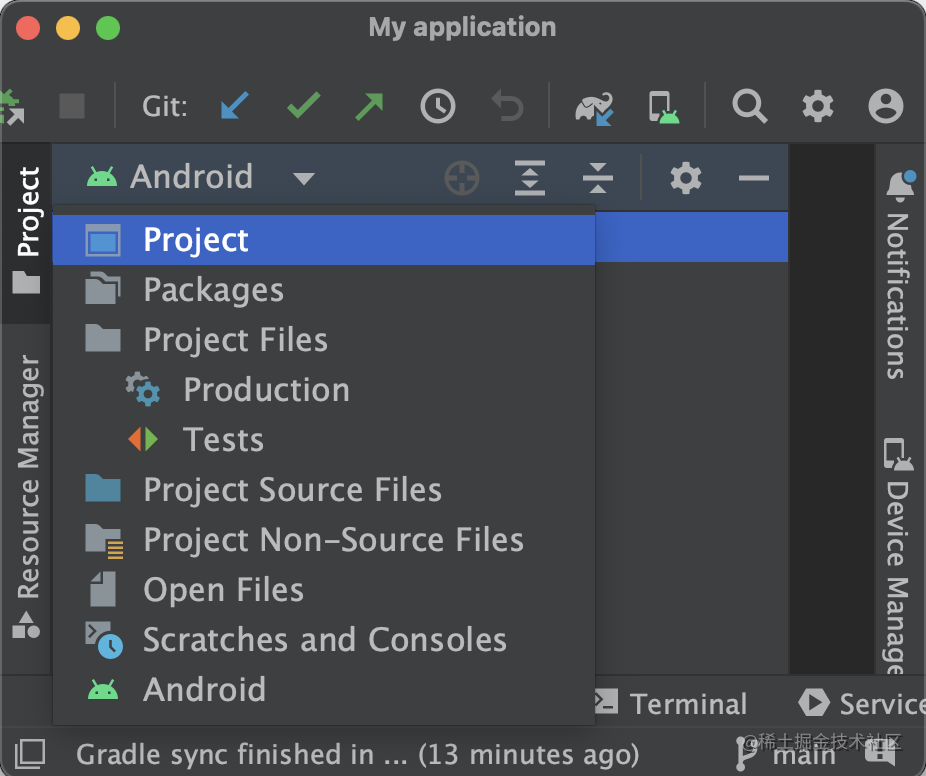
Compose Multiplatform 项目包括四个模块:
shared
这是一个 Kotlin 模块,包括了 桌面、Android 和 iOS 应用程序的通用逻辑代码,同时也是在各个平台中使用的共享代码。
shared 模块也是你编写 Compose 跨平台代码的地方。
在 shared/src/commonMain/kotlin/App.kt 文件中,你可以找到该项目程序的共享 @Composable 根函数。
该项目使用 Gradle 作为编译(builds)系统。你可以在 shared/build.gradle.kts 文件中添加依赖和更改设置。
shared 模块将会被编译为 Java 库(library),Android 库,以及 iOS 框架(framework)。
desktopApp
这是一个 kotlin 模块,它会被编译为桌面应用。它使用 Gradle 作为编译系统。 desktopApp 模块依赖并且将 shared 模块看作一个普通(regular)库来使用。
androidApp
这是一个 kotlin 模块,它会被编译为安卓应用。它使用 Gradle 作为编译系统。androidApp 模块依赖并且将 shared 模块看作一个普通安卓库来使用。
iosApp
这是一个 Xcode 项目,它会被编译成 iOS 程序。
它依赖并且将 shared 模块看作一个 CocoaPods 依赖来使用。
运行程序
桌面端
为了运行桌面端程序,你需要在 运行配置(run configurations)列表选择 desktopApp 然后点击 Run:

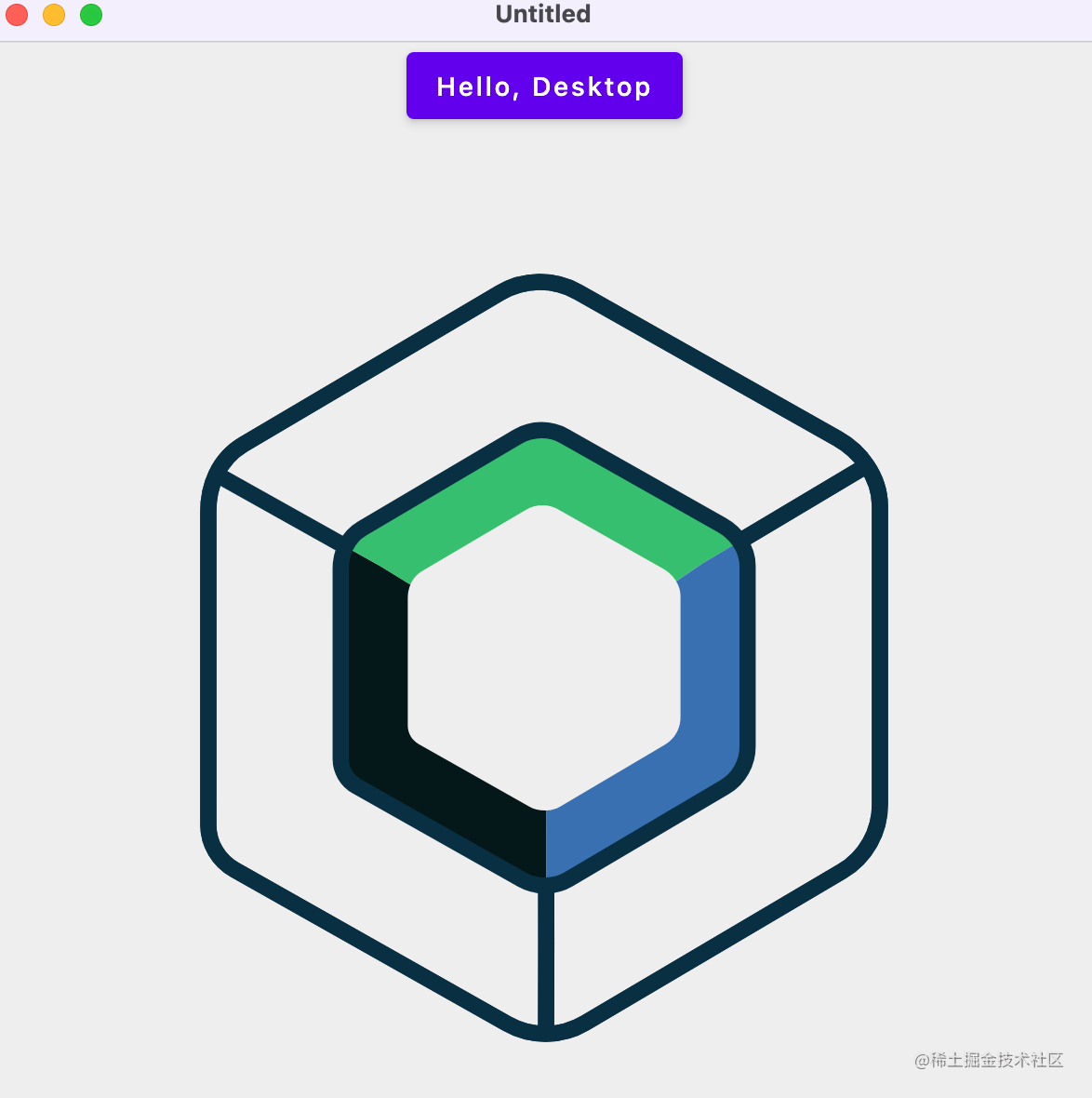
你当然也可以在终端中执行 Gradle 任务:
./gradlew run用于运行程序./gradlew package用于打包本地二进制程序至build/compose/binaries
安卓端
为了在 Android 模拟器中运行程序,你需要:
- 确保你有一个可用的安卓虚拟机(模拟器),
否则, 创建一个。 - 在运行配置(run configurations)列表中,选择
androidApp。 - 选择你的虚拟设备(模拟器),然后点击 Run:

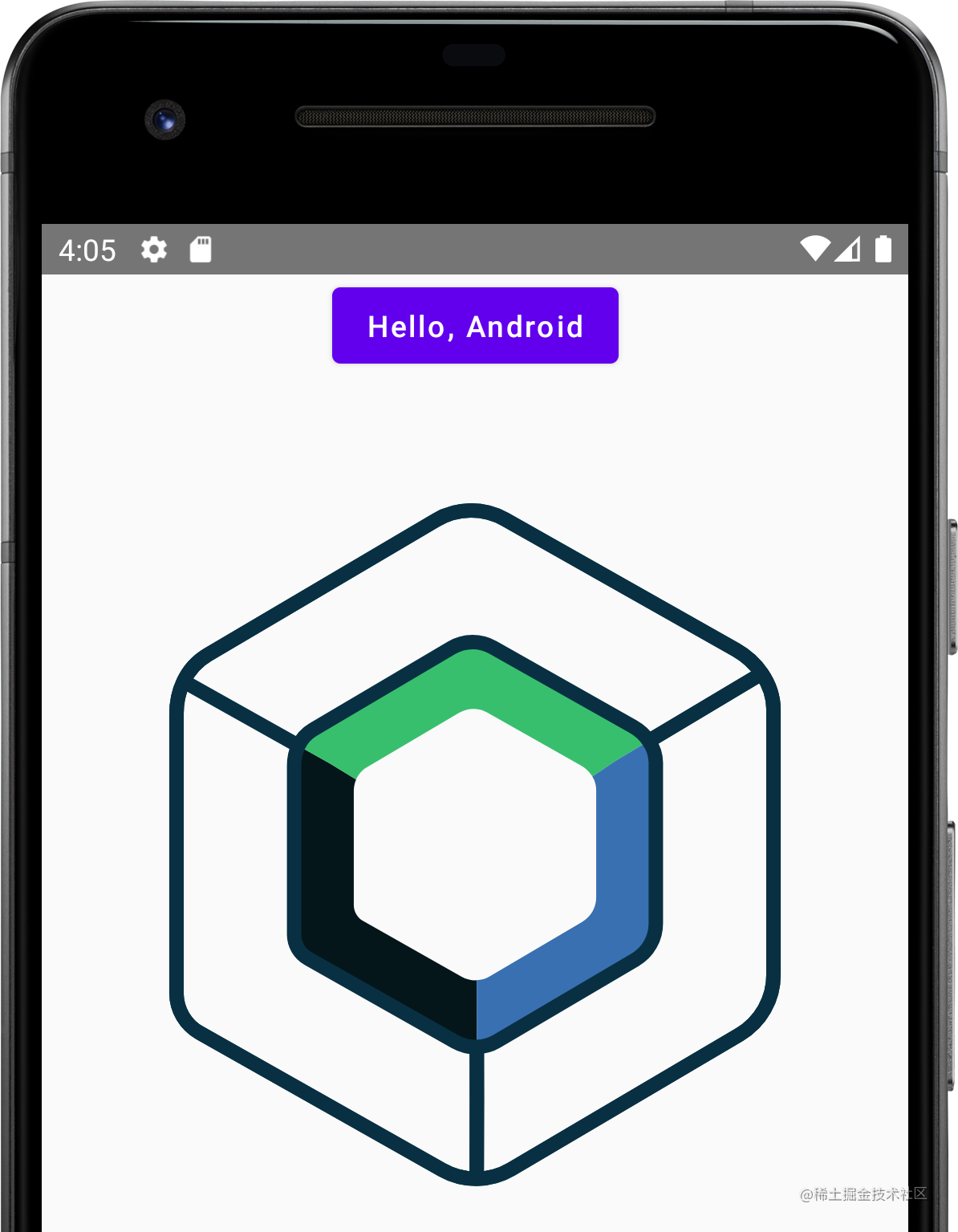
要在安卓真机或者模拟器上安装安卓程序,你可以在终端中运行 ./gradlew installDebug 。
iOS 端
在模拟器上运行
要在 Android Studio 中启动 iOS 模拟器并运行程序,你需要修改 iosApp 的配置:
- 在运行配置(run configurations)列表中,选择 Edit Configurations:
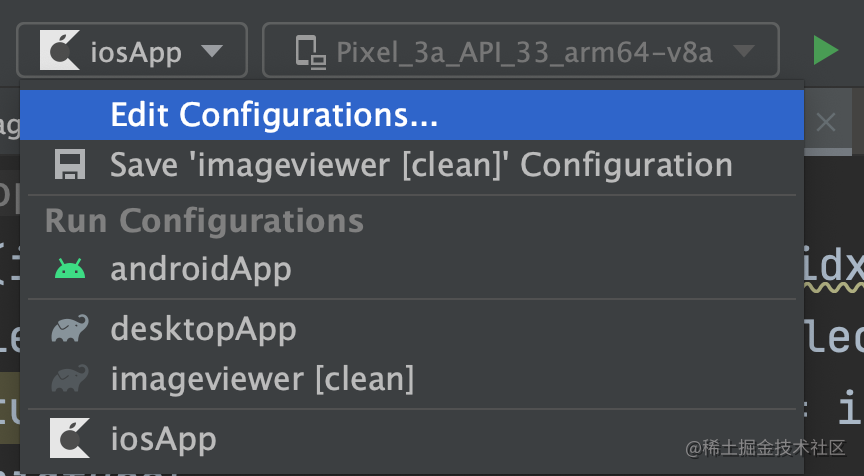
-
转至 iOS Application | iosApp.
-
在 Execution target 列表, 选择你的目标设备,点击 OK:
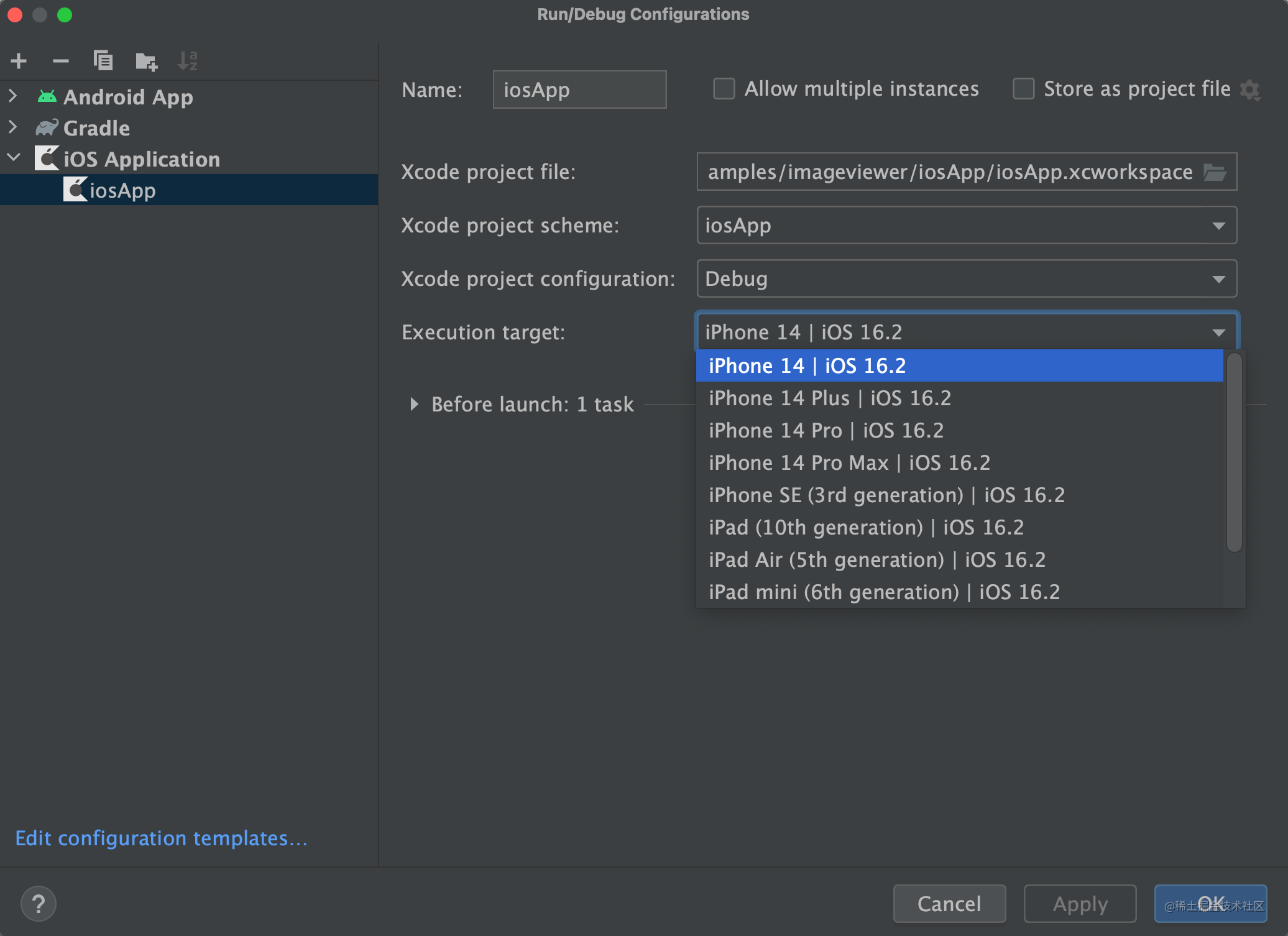
- 现在
iosApp的运行配置就已经可用了。 点击模拟器名称旁边的 Run :
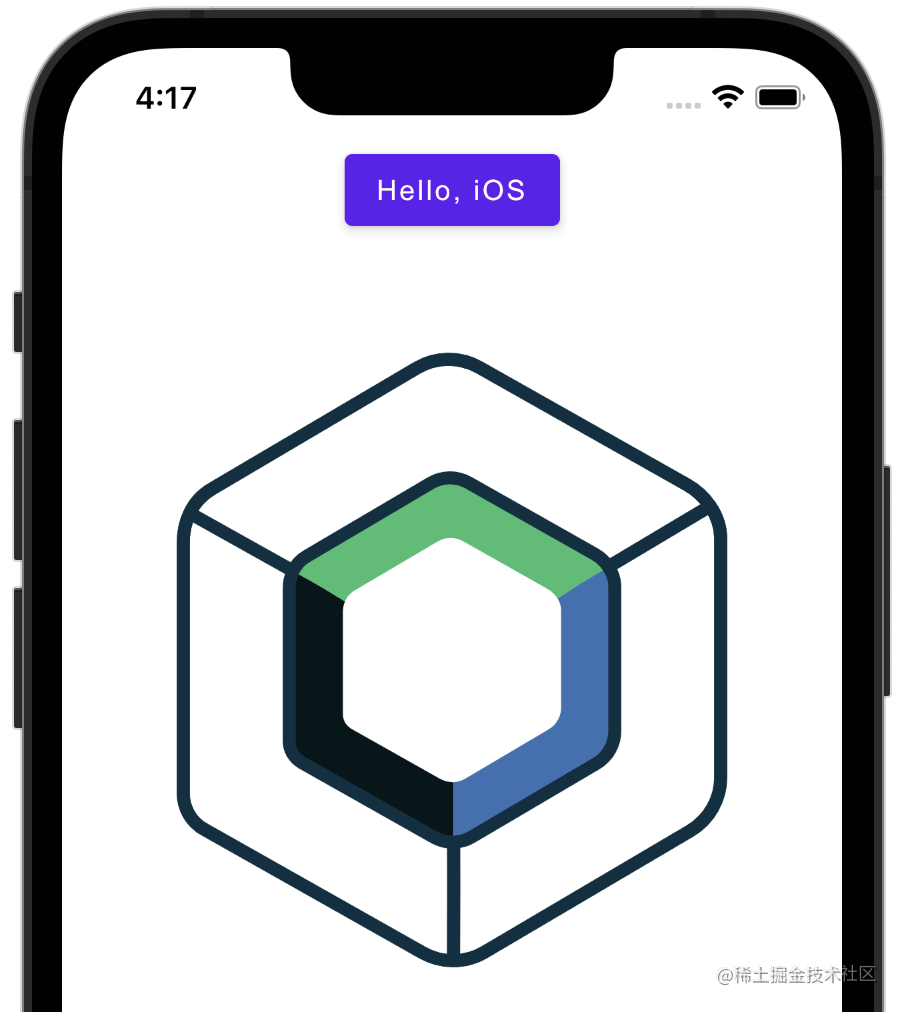
在 iOS 真机上运行
你可以免费在你的 iOS 真机设备上运行你的 Compose 跨平台项目。为此,你需要以下这些东西:
- 与您 Apple ID 关联的
TEAM_ID - 在 Xcode 中已注册的 iOS 设备
如何在 Xcode 中创建一个简单的项目注意
在您继续之前,我们建议您先使用 Xcode 创建一个简单的 “Hello, world!” 项目并确保可以在您的设备中成功运行。
你可以按照以下说明操作或者观看 Stanford CS193P lecture recording 学习如何做。
- 在 Xcode 的欢迎页面,选择 Create a new project in Xcode。
- 在 iOS 页面中, 选择 App 模板。 然后点击 Next。
- 填写产品名(product name)并保持其他设置为默认。然后点击 Next。
- 选择将项目储存在哪儿后点击 Create。你将会看到一个在设备屏幕上展示 “Hello,
world!” 的 app。 - 在 Xcode 屏幕的顶部,点击设备名字旁边的 Run 按钮。
- 将你的设备插入电脑。你将看到这个设备出现在运行选项列表中。
- 选择你的设备然后点击 Run。
查找您的 Team ID
在终端中,运行 kdoctor --team-ids 可以查找您的 Team ID,
KDoctor 将会列出当前系统中配置的所有可用 Team ID,比如:
3ABC246XYZ (Max Sample)
ZABCW6SXYZ (SampleTech Inc.)
如果 KDoctor 对于你来说不好使,试试另一种方法:
- 在 Android Studio 中, 使用选择的真机运行
iosApp,此时应该会编译失败。 - 打开 Xcode 并选择 Open a project or file.
- 找到你项目的
iosApp/iosApp.xcworkspace文件。 - 在左侧菜单中,选择
iosApp。 - 找到 Signing & Capabilities。
- 在 Team 列表,选择你的 team。
如果你尚未设置 team,使用 Add account 选项并跟着下面的步骤做。
要运行程序,需要设置 TEAM_ID:
- 在模板中,找到
iosApp/Configuration/Config.xcconfig文件。 - 设置
TEAM_ID. - 在 Android Studio 重新打开项目。此时
iosApp的配置中应该会显示已注册的设备。
尝试你的第一次修改
现在我们来改一下代码,然后看看是不是 Android 和 iOS 程序都同时发生了改变:
-
在 Android Studio 中,找到
shared/src/commonMain/kotlin/App.kt文件。
这是 Compose 跨平台 app 的通用入口。在这里面,你可以看到负责渲染 “Hello, World!” 按钮和 Compose 跨平台的logo以及动画的代码:
@OptIn(ExperimentalResourceApi::class) @Composable internal fun App() { MaterialTheme { var greetingText by remember { mutableStateOf("Hello, World!") } var showImage by remember { mutableStateOf(false) } Column(Modifier.fillMaxWidth(), horizontalAlignment = Alignment.CenterHorizontally) { Button(onClick = { greetingText = "Hello, ${ getPlatformName()}" showImage = !showImage }) { Text(greetingText) } AnimatedVisibility(showImage) { Image( painterResource("compose-multiplatform.xml"), null ) } } } } -
接下来更新共享代码,在其中添加一个用于更新当前按钮文本的输入框:
@OptIn(ExperimentalResourceApi::class) @Composable internal fun App() { MaterialTheme { var greetingText by remember { mutableStateOf("Hello, World!") } var showImage by remember { mutableStateOf(false) } Column(Modifier.fillMaxWidth(), horizontalAlignment = Alignment.CenterHorizontally) { Button(onClick = { greetingText = "Hello, ${getPlatformName()}" showImage = !showImage }) { Text(greetingText) } + TextField(greetingText, onValueChange = { greetingText = it }) AnimatedVisibility(showImage) { Image( painterResource("compose-multiplatform.xml"), null ) } } } } -
重新运行
desktopApp、androidApp和iosApp选项,你将看到变化已经同时反映到了三个 app 中:
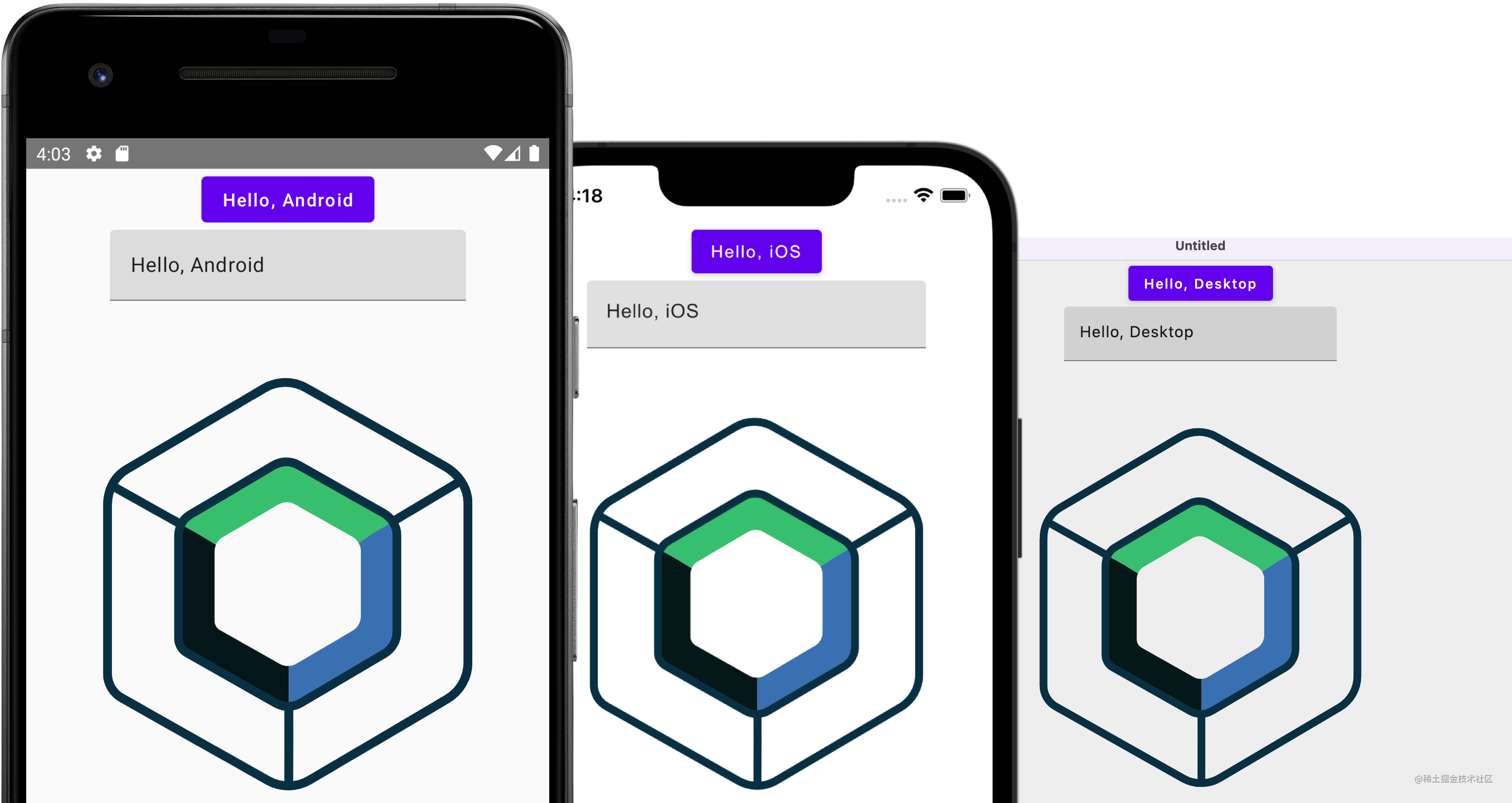
如何配置 iOS 程序
要更好地理解此模板的设置并了解如何在不使用 Xcode 的情况下配置 iOS 应用程序的基本属性,你可以在 Android Studio 中打开 iosApp/Configuration/Config.xcconfig 文件。该配置文件包含:
APP_NAME, 目标可执行文件以及应用程序包名。BUNDLE_ID该程序在整个系统中的唯一标识.TEAM_ID, Apple 生成并分配给您的团队的唯一标识.
要更改 APP_NAME 选项,请在使用 Android Studio 打开项目之前 在任意文本编辑器中打开 Config.xcconfig 文件,并将其更改为所需的名称。
如果需要在已经使用 Android Studio 中打开过的项目中更改这个选项,你需要按照以下步骤进行:
- 在 Android Studio 中关闭这个项目。
- 在终端中运行
./cleanup.sh。 - 更改你需要更改的配置参数。
- 使用 Android Studio 重新打开这个项目。
如果要配置其他高级参数,你需要使用 Xcode。 在使用 Android Studio 打开项目之后,在 Xcode 中打开 iosApp/iosApp.xcworkspace 然后在其中编辑配置即可。
下一步
我们鼓励你进一步探索 Compose 跨平台项目,并尝试更多项目: